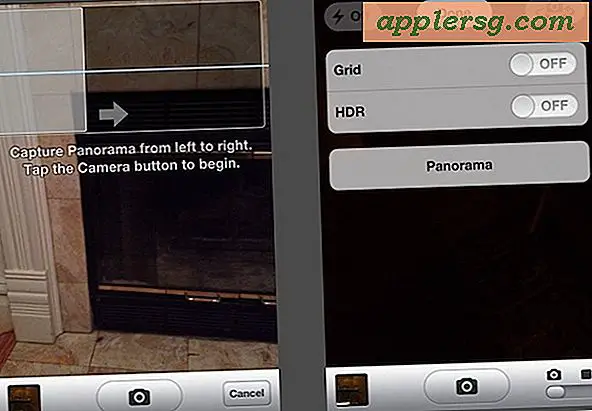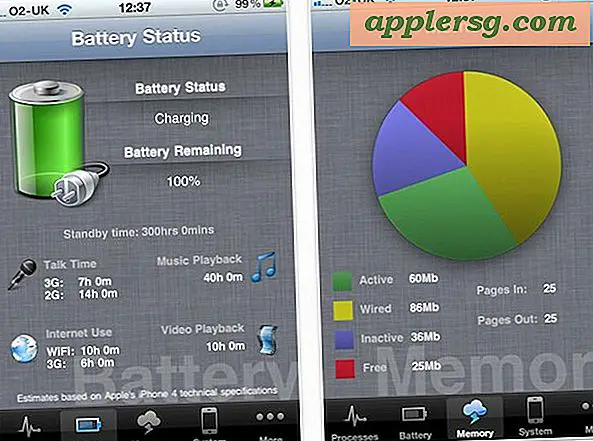Byt avståndsmätning till Miles eller kilometer på Health App för iPhone

Aktiva personer som använder iPhone Health App för att spåra deras skicklighet och avstånd kan tycka att det är bra att byta avståndsmätningar från miles till kilometer och vice versa. Detta är särskilt användbart för personer som skulle göra något som träning för en 5K men de är vana vid att använda miles som avståndsmätning och liknande situationer.
Med en enkel växling kan du ändra iPhone-måttenheten mellan kilometer och miles och tillbaka igen. Ändringen är omedelbar och transporteras bakåt till tidigare aktivitet samt vidarebefordra till nuvarande och framtida verksamhet, blir den nya standardinställningen om den inte ändras igen.
Så här ändrar du mätvärden för mätning av hälsoapplikationer till Miles eller kilometer på iPhone
Detta fungerar på alla kompatibla iPhone med rörelse- och fitnessspårning aktiverad:
- Öppna Health appen på iPhone och tryck på "Walking + Running Distance" Dashboard
- Bläddra ner där du kommer att se inställningen "Enhet" och tryck på den
- Välj "Mi" för Miles eller "km" för kilometer
- Återgå till Health Dashboard för att se mätändringen




Om du roterar Health app instrumentbrädan i sidled för att avslöja mer information kommer du märka att den nya mätningen har tagit bakåt till alla tidigare aktiviteter.

Detta gäller separat för Apple Watch, men alla data som samlas in från Apple Watch kommer korrekt att matas in i den nya distansmätningen. För dem som har Apple Watch, kom ihåg att du också kan välja KM eller MI på Apple Watch-träningspass, vilket är ett annat användbart knep för någon aktivitet, oavsett om du är en casual mover, löpare, walker, cyklist eller någon annan bara letar efter att spåra deras avstånd för att matcha ett visst mål.